故障图如下:
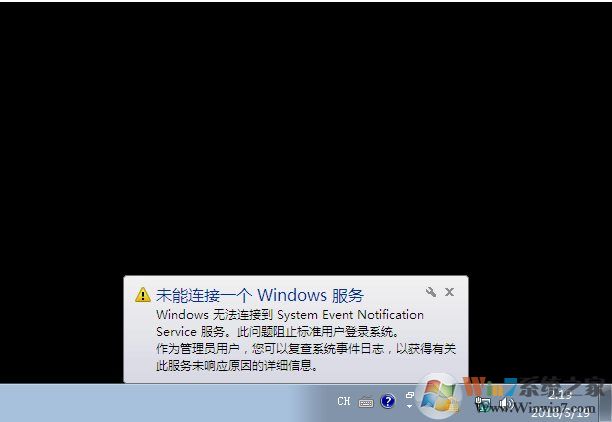
解决步骤如下:
1、首先点击开始菜单-》搜索程序和文件 键入:services 回车键
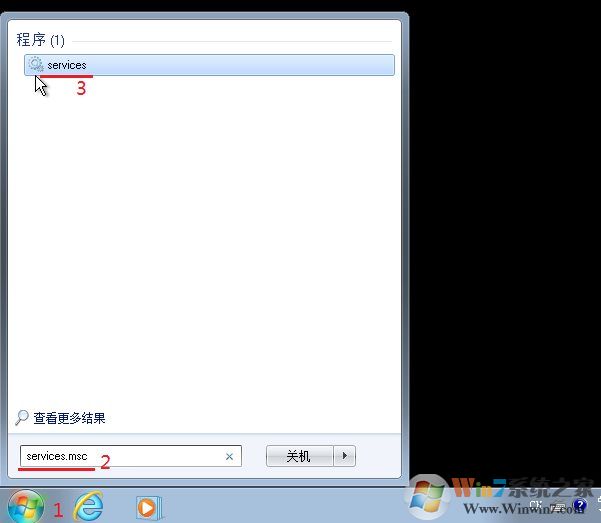
2、在右边列表中找到“User Profile Service”双击打开
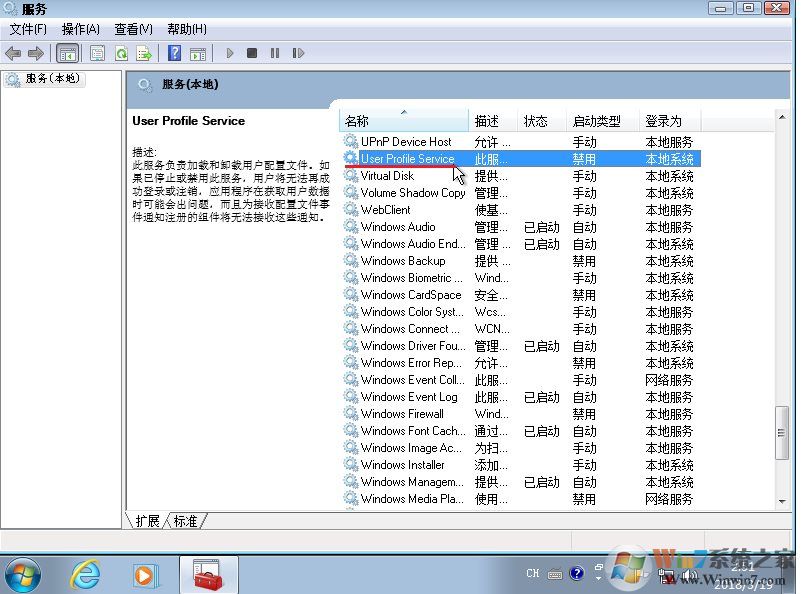
3、打开服务配置之后,我们把启动类型更改为自动
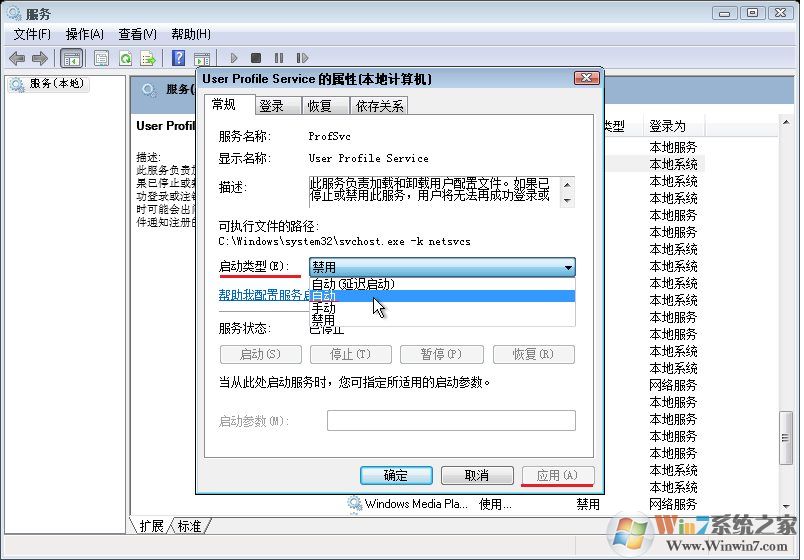
4、再点击启动,来启动这个服务。
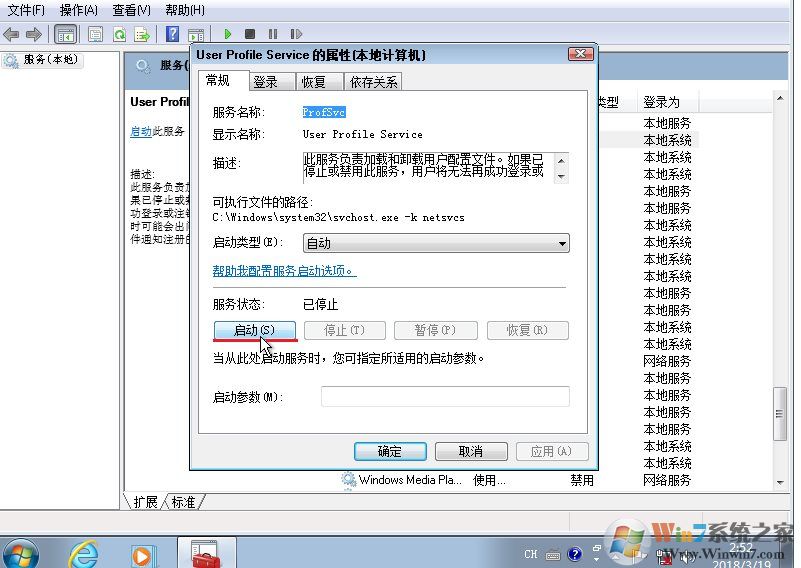
重启电脑之后看问题还是否会出现。
解决方法二:
1、按下WIN+R,然后输入CMD回车打开命令提示符。
2、在命令提示符下键入:netsh winsock reset 按回车键,重新启动计算机
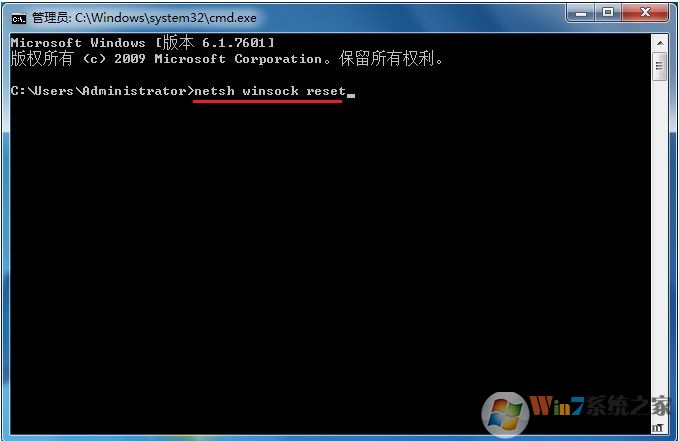
通过上面的两个方法基本就可以解决Win7系统出现未能连接一个Windows 服务的故障了,希望大家能喜欢。